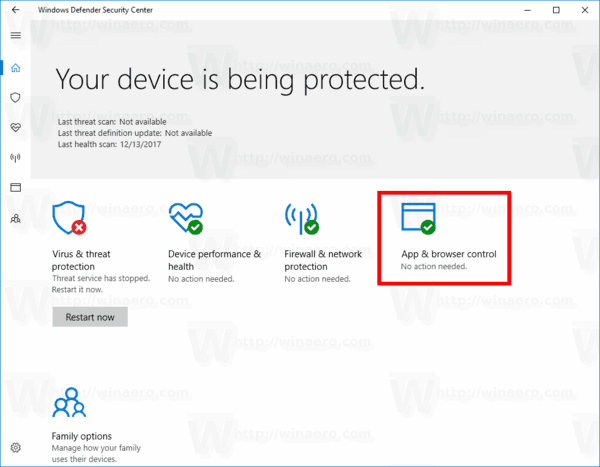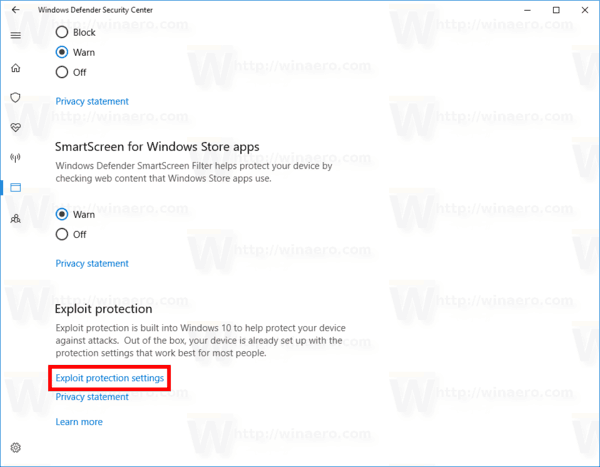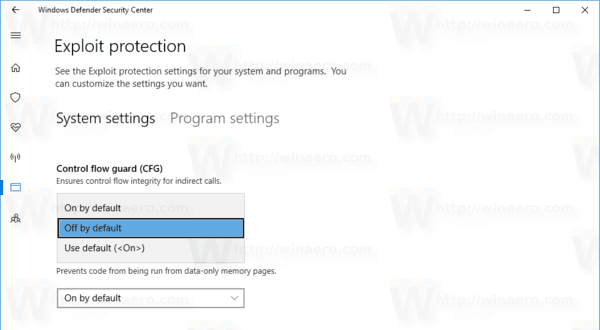Windows 10'da bir dizi kullanıcı ani ve olağandışı kullanıcı arayüzü yavaşlamalarıyla karşı karşıya kalmıştır. Dosya Gezgini'nin pencereleri çok yavaş açtığını fark edeceksiniz ve penceresinin yavaş yavaş nasıl göründüğünü göreceksiniz. Size grafik sürücüleriyle ilgili sorunları hatırlatabilir, ancak bu durumda sorun bu değildir. Bu sorun, Windows 10 Fall Creators Update'i yükleyen kullanıcıları etkiler.
Reklam
Belirtiler aşağıdaki gibi olabilir:
disney plus aboneliği nasıl iptal edilir
- Yeni bir Explorer penceresi açmak çok daha uzun sürer.
- Neredeyse pencerenin yavaş çekildiğini görüyorsunuz.
Görev Yöneticisi, herhangi bir anormal uygulama etkinliği veya bir kaynak domuzunu göstermez. Her şey olması gerektiği gibi görünüyor. Ağır 3D oyunlar bile iyi çalışabilir.
Gerçek neden, güncellenmiş Windows Defender'dır. Uygulama artık ekstra bir koruma özelliği ile geliyor: Kontrol Akışı Korumalı Exploit koruması. Kontrol Akışı Koruması, sorunun nedenidir.
Control Flow Guard (CFG), bellek bozulması güvenlik açıklarıyla mücadele etmek için oluşturulmuş, son derece optimize edilmiş bir platform güvenlik özelliğidir. Bir uygulamanın kodu nereden çalıştırabileceği konusunda sıkı kısıtlamalar getirerek, açıklardan yararlanma işlemlerinin arabellek taşmaları gibi güvenlik açıkları aracılığıyla rastgele kod çalıştırmasını çok daha zor hale getirir. CFG, / GS, DEP ve / GS gibi önceki istismar azaltma teknolojilerini genişletir. ASLR .
Bu sorunu çözmenin tek yolu Control Flow Guard'ı devre dışı bırakmaktır. İşte nasıl yapılabileceği.
Windows 10'da Kullanıcı Arayüzü Yavaşlamalarını Düzeltme
- Açık Windows Defender Güvenlik Merkezi .
- TıklamakUygulama ve tarayıcı kontrolü.
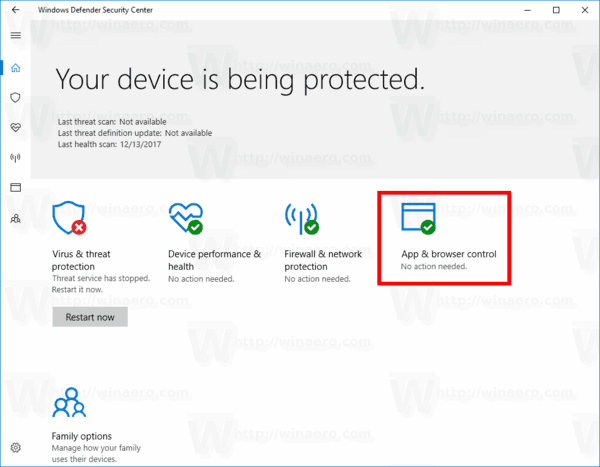
- Sağda aşağı kaydırınKötüye kullanım korumasıve bağlantıya tıklayınKötüye kullanım koruma ayarları.
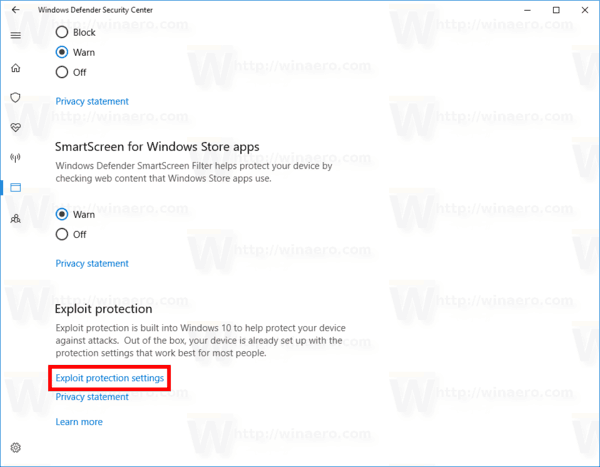
- Sonraki sayfada seçeneği ayarlayınKontrol Akışı Koruması (CFG)-eVarsayılan olarak kapalıaçılır listeyi kullanarak.
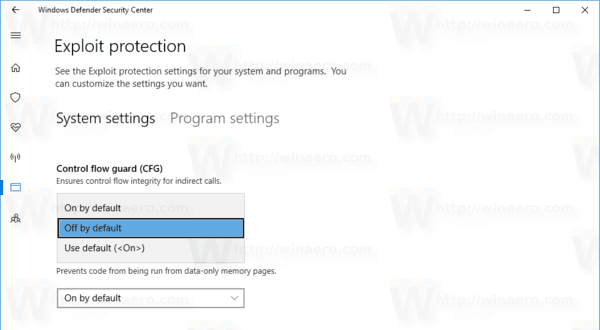
Bitirdiniz!
Bu, Windows 10 Fall Creators Update'teki tüm GUI performans ve yanıt verme sorunlarını çözmelidir.
Andre'ye çok teşekkürler @Hayalhanemersin bu bulgu için!
Bu gerileme hakkında ne düşünüyorsunuz? Windows 10'daki güvenlik özelliklerinin çoğu güzel ancak yeni kodlandıkları için kapsamlı bir şekilde test edilmediler. Tüketici, artık Windows-as-a-Service kullanan test cihazıdır.